こちらの記事では、初心者向けにわかりやすくCanva登録手順、基本的な使い方を紹介していきます。
Canvaのユーザーが日本で急増しているのはご存じでしょうか?
個人だけでなく企業内でも使われており、初心者からプロフェッショナルまで幅広く活用されています。
Canvaの名前は聞いたことがあるが、よくわからない。。。
興味はあるが、身近に知っている人がいない。
という方にもわかるよう初心者向けに記事を作成しております。
この記事を読んで、Canvaを有効活用しましょう。
- Canvaの魅力とその基本的な使い方
- Canvaアカウントの作成方法
- Canva使える機能
Canvaとは何か?
Canvaは、誰でも簡単にプロフェッショナルなデザインを作成できるクラウドベースのツールです。
テンプレート、写真、フォントなどが豊富に用意されており、直感的な操作であらゆる種類のデザインを作成できます。
例えば、イベントのチラシ、ポスター、SNSの投稿画像、名刺、招待状、文書など、さまざまな目的に合わせたデザインが可能です。
登録手順ガイド
Canvaへのアクセス
最初にCanvaのウェブサイトにアクセスします。
Canvaへの登録
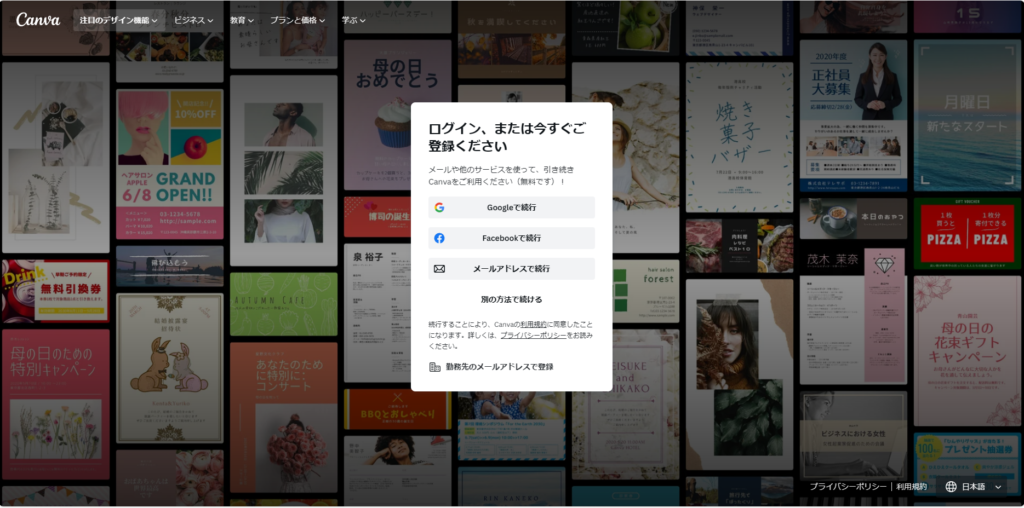
アカウント作成
Google、Facebookのアカウント、またはメールアドレスを使用して登録します。
グーグルやフェイスブックのアカウントがあるとスムーズに登録を進めることができます。
使用目的の選択
Canvaをどのように使用するかを選択します。
選択肢によって機能が制限されることはありません。
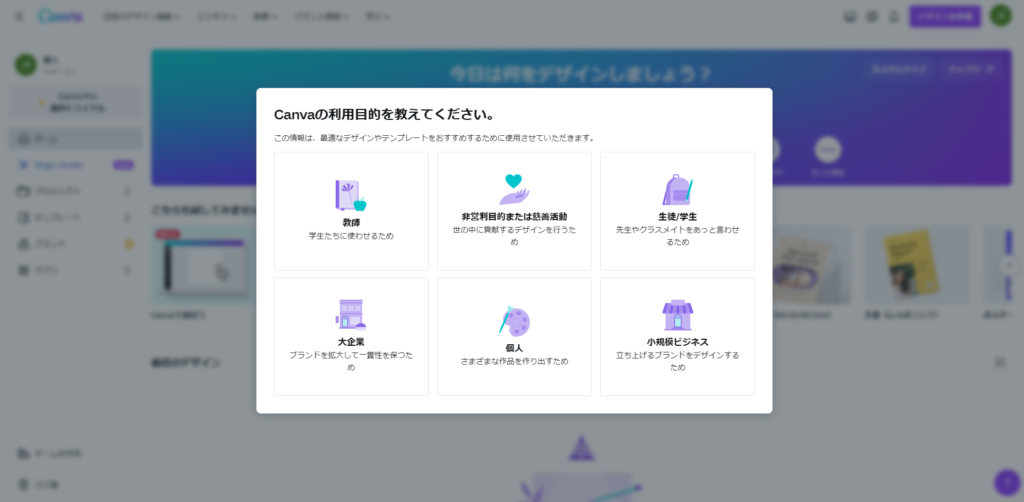
Canva Proのトライアル
Canva Proの無料トライアルに登録するかどうかを選択します。
すぐに開始することも、後で決めることもできます。
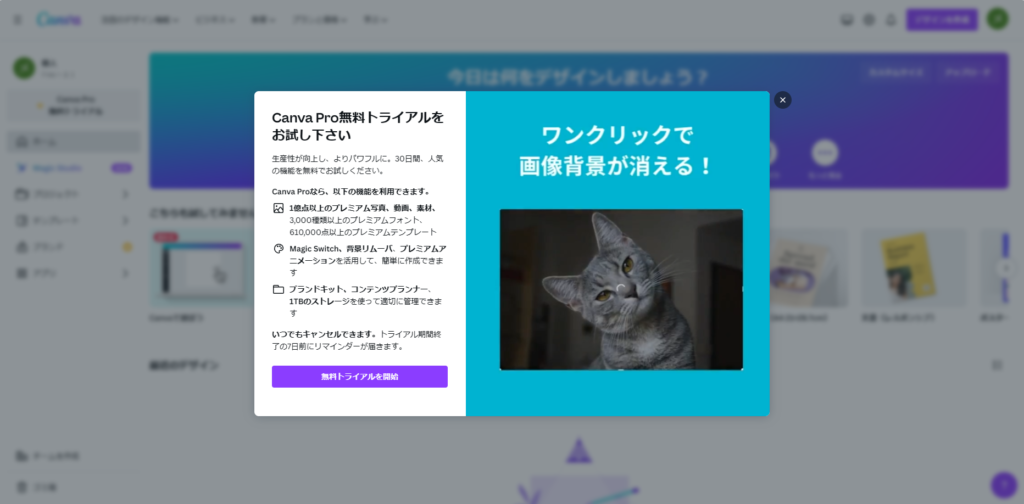
確認と完了
メールでの確認を行い、登録プロセスを完了。
YouTubeのサムネ、名刺、SNSアイコン、ロゴ、年賀状、プレゼン資料など幅広いジャンルのデザインを手掛けることができます。
プロが作ったようなおしゃれなデザインも決して不可能ではありません。
登録後は、さまざまな機能を体験し、デザインの楽しさを学べることでしょう。
Canvaの基本的な機能
登録後は、直感的に操作できるダッシュボードが表示されます。
パッ!と見て操作がわかりやすいのもCanvaが優れている点です。
ここから、テンプレートの選択、機能の探索、学習リソースの利用、プランの詳細などが行えます。
また、特定のデザインタイプや要素の検索も可能です。
無料版と有料版の違い
Canvaの無料版は250,000以上のテンプレートと5GBのクラウドストレージを提供し、多くのニーズに対応します。一方、有料版のCanva Proは7500万以上のテンプレートと1TBのストレージを提供し、さらに背景リムーバーやマジックリサイズ、ブランドキットの設定などの追加機能が利用できます。
Canvaの応用例
Canvaを使えば、イベントのチラシやポスター、バナー広告、SNSのヘッダーや投稿画像、オリジナルの名刺やブランドロゴ、招待状やポストカード、文書やグラフを使ったレポート、プレゼンテーション資料など、幅広いデザインが作成できます。これらのデザインは、企業のプロモーション、個人ブランディング、イベントの告知など、さまざまな目的で活用できます。
結論
Canvaはグラフィックデザインを簡素化し、初心者からプロフェッショナルまで幅広いユーザーに適しています。
直感的なインターフェース、豊富なテンプレートとリソースにより、効率的でプロフェッショナルなデザインを作成できます。ブロガー、小規模ビジネスオーナー、クリエイティブな表現を探求する人々にとって、Canvaは理想的なツールです。





コメント